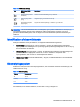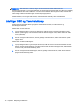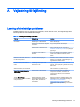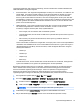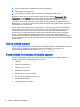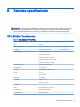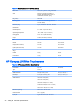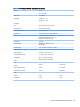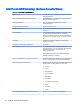User Manual
Tips til berøringsskærmen
Hvis der er driftsproblemer med berøringsskærmsystemet under eller efter installationen, kan tippene
herunder hjælpe dig med at afgøre årsagen til problemet.
●
Hvis teksten "No Elo touchmonitor found" (Der blev ikke fundet nogen Elo-berøringsskærm)
vises på skærmen, skal du installere de seneste drivere. Berøringsskærme med dobbelt seriel/
USB-grænseflade kræver de seneste drivere. Hvis du oplever dette problem i forbindelse med
udskiftning af en eksisterende installation, skal du erstatte driveren til din berøringsskærm med
en fra Elos websted på siden Driver and File Downloads (Download drivere og filer).
●
Husk at kalibrere din L5006tm-berøringsskærm. Berøringssvartiden skal rettes ind efter
skærmbilledet (dette kaldes sommetider kalibrering). Dette er normalt kun nødvendigt i
forbindelse med den første installation af driverne til berøringsskærmen.
BEMÆRK: L5009tm LCD-skærmen med APR-teknologi har et fast koordinatsystem, som ikke
ændres, selvom der sker tidsmæssige, placeringsmæssige eller miljømæssige påvirkninger.
Med APR er der ikke behov for kalibrering.
Sådan kalibrerer du din L5006tm-berøringsskærm:
1. Klik på knappen Start i Windows.
2. Vælg Indstillinger > Kontrolpanel (på de seneste operativsystemer er trinnet Indstillinger
udeladt).
3. Åbn Elo-programmet ved at dobbeltklikke på Elo-ikonet.
I Windows XP kan det være nødvendigt at klikke på knappen til klassisk visning i venstre side af
skærmen for at få vist Elo-ikonet.
4. Klik på knappen Alignment/Calibration (Justering/Kalibrering).
Knappen Alignment/Calibration (Justering/Kalibrering) vises altid på fanen Generelt på
fanesættet Elo Control Panel (Elo Kontrolpanel). Knappen kan hedde Calibrate (Kalibrer), Align
(Juster) eller blot vises som et ikon (fingre og kryds på en skærm).
5. Berør det målpunkt, som vises i øverste venstre hjørne. Målpunktet vises igen i det nederste
højre hjørne.
6. Berør målpunktet nederst til højre. Målpunktet vises igen i øverste højre hjørne.
7. Berør målpunktet øverst til højre. Næste skærmbillede er en justeringskontrol.
8. På justeringskontrolskærmbilledet, skal du berøre forskellige steder på skærmen og kontrollere,
at markøren hopper hen til de steder, du berører.
En statuslinje viser, hvor meget tid du har tilbage til at gøre øvelsen færdig. Hvis du ikke bliver
færdig før timeout, afbrydes øvelsen, og de nye justeringspunkter gemmes ikke.
Hvis responsen er korrekt, skal du trykke på knappen Accept (Accepter). Knappen kan også
hedde Yes (Ja) eller være et ikon med et grønt flueben.
Hvis du trykker på knappen No (Nej) eller ikonet med Annuller fortryd-pilen, vises målpunkterne igen,
så du kan køre justeringsforløbet igen. Husk, at du skal klikke på knappen Accept (Accepter) for at
gemme de nye justeringspunkter.
18 Tillæg A Vejledning til fejlfinding